泰山版四年级信息技术第一册上全册教案教学设计Word文档格式.docx
《泰山版四年级信息技术第一册上全册教案教学设计Word文档格式.docx》由会员分享,可在线阅读,更多相关《泰山版四年级信息技术第一册上全册教案教学设计Word文档格式.docx(22页珍藏版)》请在冰豆网上搜索。
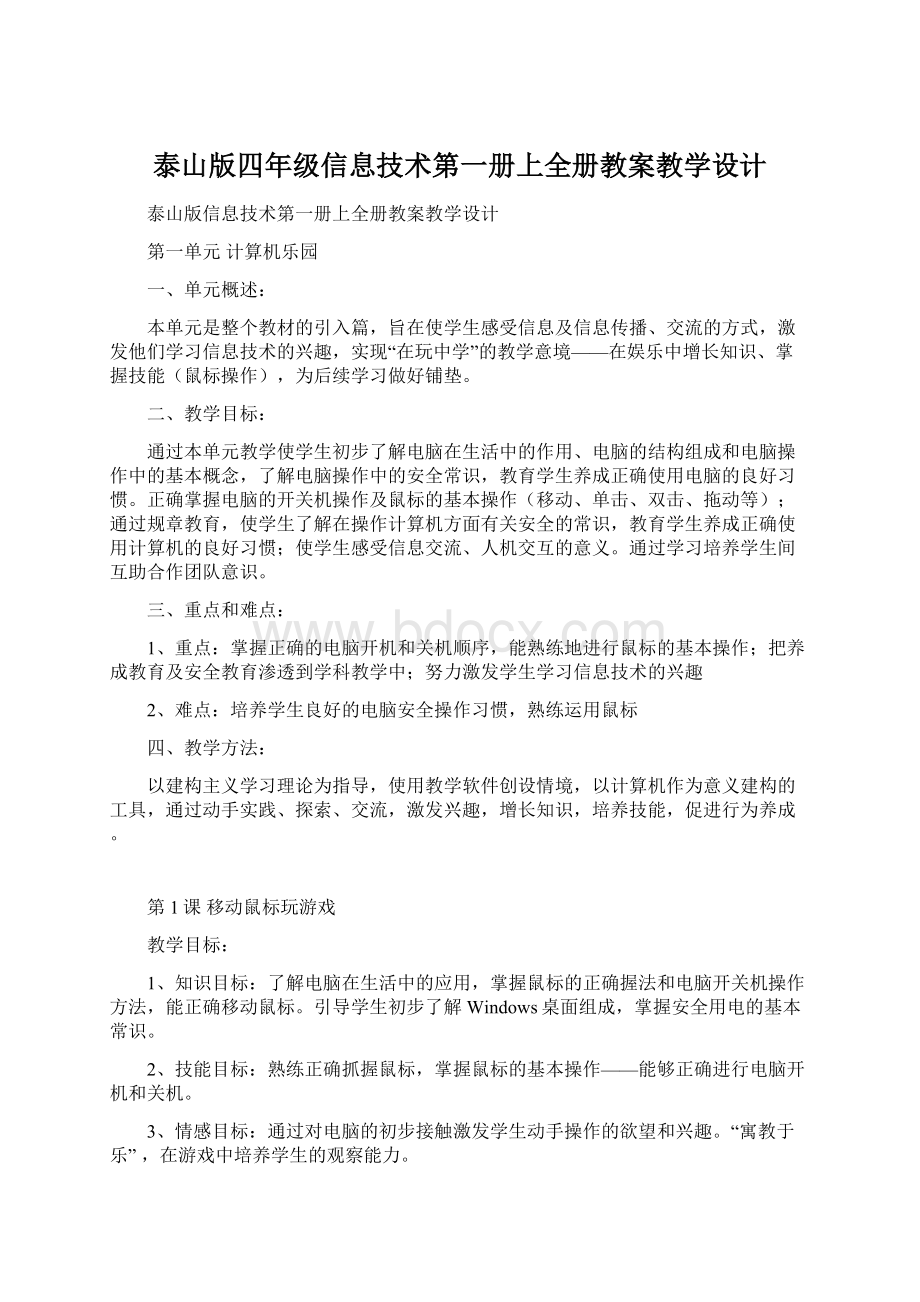
正确开机顺序为先开显示器等外部设备,然后打开计算机主机。
7、关机顺序:
开始—关机(或ALT+F4)。
课时安排:
1课时。
教学过程:
一、谈话导入新课。
1、新学年咱们增加了一门新课,就是我们手中的《信息技术》,大家喜欢这门课吗?
以后将由我和大家共同学习。
以前有谁接触过计算机?
(家里有、见过别人用)。
(根据情况调整一下机位,找出小组长)。
主要用来做什么?
(学生回答,教师补充,超市付款、医院、银行、车站)。
下面我们就来认识计算机。
二、学会开机、认识桌面。
每个同学面前正对着的像电视一样的就是显示器,下面的是主机。
有的同学已经开机了,谁来告诉大家怎样开机?
(找学生说,教师总结)
屏幕上显示的整个区域就是桌面。
桌面包括桌布、图标(计算机程序在桌面上的名称,运行程序)、开始按钮(也可以进入程序)和任务栏(运行后的程序,其名称以按钮形式出现)。
三、认识鼠标及握法。
大家看到桌面上有一个小游戏,想不想玩?
可是我们怎样控制计算机呢?
(找学生说)用鼠标(左键、右键、翻页滚轮)。
正确握法:
把鼠标放在光滑的平面上,用右手掌心握住鼠标,食指轻轻放在鼠标器的左键上,中指轻轻放在鼠标器的右键上,大姆指、无名指和小指轻轻握住鼠标的两侧。
(教师说学生具体操作感受)
四、移动鼠标玩游戏
大家动动鼠标来看一看,屏幕上的指针有什么反应?
移动鼠标就是不需要击键,只改变鼠标指针在桌面上的位置。
那么怎样启动游戏程序呢?
双击桌面上的图标即可,双击就是快速按鼠标左键两次。
简单介绍游戏的玩法(弹小猫,记分)。
操作熟练的同学玩第二个游戏(飞行拯救,练习精细动作)(灵活掌握时间,大约留出十分钟)
五、你知道吗?
教材第6页鼠标的由来。
六、课堂小结。
第2课单击鼠标玩游戏
认识计算机的基本组成,掌握鼠标的基本操作—单击,学会运用鼠标移动图块。
掌握单击操作,熟悉游戏的步骤和技巧,能够使用单击准确、迅速完成游戏。
培养学生端正认真的学习态度,良好的操作习惯,提高学生观察力。
掌握鼠标左键单击操作,区分右键与左键单击,通过教学培养学生兴趣。
熟练鼠标右键单击操作指法,解决学生鼠标左右键操作容易混淆、单击鼠标出现移动状态的问题。
1、游戏启动方法。
2、学会“打飞碟”游戏操作方法。
3、单击的含义(左键单击与右键单击)。
4、单击训练游戏的基本技巧。
一、谈话导入新课
二、认识计算机各部分的名称,知道每一部分的作用。
计算机主要是由显示器、主机、键盘、鼠标等几个部分组成的,它可以帮助人们做很多事情。
三、单击:
1、单击,就是用食指快速地按一下鼠标左键,马上松开。
这个操作通常可以用来选中某个对象或执行某个操作。
2、学习单击的方法及作用。
学生明确后进行单击练习,学习练习的过程中,注意进行指导。
注意学习的操作方法
四、大显身手:
1、打开计时游戏“打鼹鼠”,检验一下你操作鼠标的水平。
2、说一说开机和关机的顺序。
五、课堂小结。
第3课拖拽鼠标玩游戏
掌握游戏的启动、拼接等操作方法,独立完成多个图形的拼接游戏活动。
熟练掌握鼠标的基本操作—拖拽,进一步巩固移动鼠标操作。
通过游戏的鼠标操作,培养学生敏锐的观察能力;
增强对鼠标拖拽操作的感性认识。
指导学生熟练运用鼠标拖拽完成游戏操作,培养学生敏锐的观察能力。
正确掌握鼠标操作,拖拽中保持稳定操作。
1、鼠标拖拽。
2、游戏启动方法。
3、两个游戏的使用。
4、游戏使用技巧。
二、复习鼠标的单击和双击操作。
三、学习鼠标的拖拽:
鼠标拖拽:
先将鼠标指针移动到选定对象,按下左键不要松开,通过移动鼠标将对象拖拽到预定位置,然后松开左键。
鼠标拖拽可以将对象由一个地方移动到另一个地方。
学习进行图标的拖拽练习。
四、利用拖拽鼠标所学的本领,玩游戏,进行鼠标拖拽练习。
五、大显身手:
测测你的能力,打开“拉力板”游戏,单击你想要拼的图形就可以玩了。
观察:
教材第13页第2时题,学习做得对不对。
六、说说这节课你学到了什么。
七、课堂小结。
1、学习拖拽鼠标的方法,知道拖拽鼠标的作用。
2、巩固鼠标的操作知识。
3、使学生能够比较熟练地操作鼠标。
第4课游戏大本营
熟练进行鼠标移动操作,掌握鼠标双击、右击与拖拽概念;
掌握三个游戏的使用方法,并独立完成游戏。
在熟练进行单击操作的基础上,进一步掌握双击与拖拽的综合性练习。
提高学生学习兴趣,培养良好的观察能力和反应能力。
根据三个鼠标操作游戏学会鼠标双击、右击和拖拽,完成鼠标操作的综合练习。
快速掌握游戏方法,灵活运用双击、右击和拖拽进行纸牌游戏操作。
1、双击含义:
连续快速按鼠标左键两次。
2、三个游戏的启动和使用。
3、认识双击捕捉。
1课时。
1、进行鼠标操作的综合练习,提高学生操作鼠标的熟练程度。
2、学习鼠标的右击。
二、学习捉蝴蝶的游戏。
指导学生游戏的方法,然后让学生进行练习。
三、学习鼠标的右击。
首先让学生明确鼠标右击的概念。
鼠标右击,是指用中指单击鼠标右键。
右击后,屏幕弹出快捷菜单,供进一步选择操作。
指导学生通过鼠标的右击打开文件。
四、有趣的创作。
(1)学习拼图游戏。
通过拼图游戏练习学生的单击和移动操作。
单可以选中对象,然后移动到合适的位置。
就可以完成拼图。
(2)翻牌学加减法。
一共18张卡片,翻开两张一样的,会在下面出来4个答案,选择一个正确的答案,右边的方格就会变红,继续翻牌选择答案,直到9个方格全部变红。
通过这个游戏即锻炼了学生的鼠标操作,又发展了学生的智力。
五、学生进行操作练习。
第二单元计算机绘画
教材分析:
本单元安排计算机绘画内容的目的,就是为了进一步激发学生的兴趣,培养学生操作计算机的技能及学科整合能力。
鉴于目前计算机绘画软件的实际及学生年龄段特点,教材选择了“金山画王2004”(简称“金山画王”)作为教学软件。
该软件以形象卡通粘贴为主,绘画难度低,容易被学生接受和掌握,容易激发学生的兴趣。
教学中,可以根据学校实际选择Windows操作系统自带的图画软件或其他绘图软件(如PhotoShop)。
教学目标;
通过本单元的教学了解绘画软件的基本操作方法,使学生在完成绘画的同时进一步熟练掌握鼠标操作,学会利用软件中提供的绘图工具及颜料进行基本的构图、配色,能设计出相对完整的、比较综合的绘画作品。
提高鼠标操作的熟练程度。
通过本单元教学培养学生的创造力、想象力和良好的审美观,激发学生互助、互学、充分交流合作的习惯。
重点和难点:
学会使用绘图软件,独立完成有创意的电脑绘画作品,提高鼠标操作水平。
培养学生自主探究、主动学习、富于想象、勇于创新的精神。
教学方法:
采取“任务驱动”或“学科整合”,教学中可以与其他学科的教学和学校课外相关活动等结合起来。
如:
在制作计算机绘画作品时可选用美术课作品,可组织科普展览、美术比赛、班级或学校宣传等,充分展示学生设计制作的计算机绘画作品。
第5课初识画王
初步掌握金山画王2004的启动、作用方法及主要组成部分,熟悉金山画王的的主界面和背景的组成,能够进行背景设置和保存。
能正确启动和退出金山画王。
寓教于乐,教学中渗透美育教育,使学生逐步感知电脑在绘画中的作用,培养学生学习电脑作画的兴趣,激发美术创作潜能,增强学生的审美观。
正确启动和关闭金山画王2004。
掌握金山画王2004的主要组成部分,正确插入背景图。
1、金山画王的启动及主界面。
2、金山画王常用按钮的使用方法。
3、掌握金山画王背景的设置及保存。
本课安排1课时。
(一)创设情景,引入教学
教师利用多媒体教学手段(课件、网络信息交互平台)将几幅作品展示给全体学生,引出本课内容。
(二)自主探究,合作交流
1、启动金山画王
A、学生自己试一试,说一说有你是怎样进入金山画王的
B、师生共同归纳操作步骤:
开始---程序---金山画王---金山画王笔
或双击桌面上的“金山画王”的快捷方式图标
2、借助语音提示功能,探究操作界面的组成
做一做:
移动鼠标到某个工具上,停留学生秒钟,听到什么了?
师简述:
你只要移动鼠标指向某个工具,就能听到这个工具的名称,再试一试你一定能掌握各种工具的使用方法的。
说一说:
你认识了哪些工具?
师生归纳:
界面主要分成三大部分:
工具箱切换按钮区、工具箱和调色板。
3、工具箱的使用
工具箱切换按钮和工具箱是配合使用的,按动相应的切换钮,系统就会弹出相应的工具箱,我们就可以从中选取需要的工具了。
教师演示:
介绍各按钮和用法和特点,重点讲解绘图工具。
(三)学生上机练一练
利用绘画工具自由创作。
(四)展示优秀作品
演示优秀小作品,说一说自己的画法。
(五)课堂小结。
第6课用卡通拼图
了解角色图库的基本类型,掌握插入和调整卡通图片和动画的基本步骤方法。
能熟练操作图库工具箱,在适当位置插入和调整卡通图片,能够利用角色图库完成主题较为完整的作品。
学会用卡通画表达自己的意图和情感。
能打开图库工具箱,插入卡通图片,并初步学会对卡通图片进行大小、位置、形状的调整;
加强学科整合,培养学生丰富的想象力。
熟练完成卡通动画的插入与调整,通过卡通图片或动画表达一定的主题。
1、角色图库的分类。
2、角色图库工具箱的打开方式。
3、图库工具箱的面板组成及功能。
4、卡通图片动画的插入步骤。
5、卡通图片动画的大小、形状和位置的调整。
一、情境导入
中华古诗文源远流长,你会背什么诗呢?
(齐背诵两首诗)。
你们会不会背诵古诗《咏鹅》?
(背诵咏鹅)。
大家会不会唱这首诗呢?
(播放《咏鹅》音乐两遍,大家一起跟唱。
)
大家唱得真好。
今天老师给大家带来了一幅关于白鹅的图画,(出示做好的图片),在一个美丽的小湖边,住着鹅妈妈和她的宝宝,她们经常在小湖里游水、嬉戏,你看现在她们正窃窃私语,水中倒映着她们美丽的身影,天上、水里、岸边还有好多可爱的小动物。
这幅图漂亮不漂亮?
想不想画这些可爱的小动物?
今天我们就来学习第6课,用卡通拼图。
要想画出这么漂亮的图画,就要认真听课,老师最喜欢认真听课的好孩子了。
二、自主探究,学习新知
师(演示):
首先运行金山画王,插入一幅有清水的背景。
背景选好了,我们先来画白鹅妈妈,要用到角色按钮,大家试着找一找,然后插入一只白鹅,注意分类及与插入背景的区别(单击与拖动),利用“调整”按钮调整好大小跟位置,看谁做得最快。
学生活动:
选择背景并插入一只白鹅。
师:
白鹅妈妈画好了,然后我们再来画鹅宝宝,同样的方法再插入一只白鹅并调整,可是她们怎样对着脸说话呢?
还有清清的湖水里白鹅的倒影怎么画呢?
倒影是同样清晰呢还是比较模糊?
大家试着用一用别的“调整”按钮。
插入并水平翻转白鹅、画出倒影。
白鹅大家都画好了,美丽的小湖边只有白鹅是不是太孤单了?
那就画一些别的小动物陪它们一块玩耍吧。
我们的图库中还有动画图片呢,大家快找找吧!
插入卡通图片。
展示两幅作品。
三、大显身手,巩固练习
任选下面一个主题,创作一幅作品,然后给大家讲一讲。
(1)一首诗或者一句诗:
《春晓》《古朗月行》《小池》等
(2)太空、海底世界等
(3)故事:
龟兔赛跑、动物运动会等
展示至少两幅学生作品,自己讲一讲画的什么,然后找同学进行简单评价、打分。
四、这节课你都学到了什么?
找至少两位学生进行小结。
第7课用画笔绘画
了解金山画王的绘图、配色方法,掌握用金山画王绘画的一般步骤,初步了解画板工具的使用。
使用画板工具完成简单的电脑绘画,能够对工具进行简单设置。
学会使用画笔工具表达自己的意图和情感,培养学生的创新精神和创造力。
重点和难点
知道电脑绘画的一般步骤,学会使用画板工具进行绘画,并能对工具进行简单设置。
熟练运用画笔工具的基本特性设置完成绘画。
知识点
1、理解诗意,构思绘画意境。
2、选择调整铅笔特性(线条、色彩、粗细),正确绘制图形。
3、使用几何画板工具完成《老鼠斗鸡》。
一、出示几幅用画笔画的图画,让学生欣赏,导入新课。
二、调出画笔。
(1)单击“画板”按钮。
(2)单击“画笔”按钮。
(3)选择“画笔”。
金山画王默认的画笔是铅笔。
指导学生认识各种不同的画笔。
三、画笔的调整。
(1)颜色选择。
通过演示,使学生掌握颜色的调整方法。
(2)笔头粗细的调整。
边演示边讲解笔头粗细的调整方法。
(3)学生进行调整练习。
四、学生用画笔进行绘画练习。
学生绘画过程中,教师及时解决学生绘画中存在的问题。
特别是一些普遍存在的问题要重点讲解。
五、展示自己的作品。
六、教材第30页大显身手。
学生进行绘画比赛。
第8课给图着色
掌握着色工具的基本用法,了解着色工具面板中每个着色工具的基本特性,合理选择配色完成图形区域着色。
能够使用“档案管理”按钮打开和保存图片,学会使用着色工具对图形进行各种形式的着色。
培养学生审美观念,激发学生创作欲望,培养审美观。
正确打开和保存图片文件,灵活使用不同的着色工具对图形合理配色。
正确使用配色工具,合理搭配颜色,体现作品的最佳效果。
1、使用“档案管理”打开图片。
2、金山画王的着色工具打开方法。
3、认识掌握几种着色工具的作用。
4、作品的配色选择。
(一)导入:
复习打开已保存的图,看这幅图有何缺点。
导入到着色。
(二)新知园:
1、着色工具的选择
?
学生尝试。
(指导学生着色工具的打开方法,然后让学生练习)
2、通过用“着色”工具着色,教授着色工具栏的使用方法。
(边讲解边演示)
练习(可穿插进行)。
3、学习各种不同的着色方法
自由练习,尝试不同着色工具,体会效果。
(三)大显身手
指导学生创作《小兔子摘苹果》图
(四)聪明驿站
尝试吸管与魔术棒,学习使用“吸色”工具进行绘画。
(五)你知道吗
美术知识,颜色的冷暖,有必要讲一下
(六)学生自由绘画。
然后展示自己的作品。
(七)课堂小结。
第9课仙女散花
掌握金山画王中仙女袋的组成及使用方法;
学会在图片中添加文字。
使用图库、背景正确使用金山画王的特效绘画工具中仙女棒;
能够输入文字并对文字进行简单设置。
丰富学生的想象力,培养审美能力。
掌握仙女袋的三种样式图片的选择、组画;
通过观察、想象、思考组出意境一致、协调合理的图画,提高学生的想象能力、情感表达能力。
使用键盘选择中文输入方法,正确输入和调整文字。
1、金山画王仙女袋使用方法。
2、仙女袋三种图片的插入方法。
3、中文输入法的调用(建议采取键盘调用)以及文字输入调整。
4、创作《夏日海边风情》。
通过欣赏例图,导入新课
1、打开“仙女袋”的方法
(2)单击“仙女袋”按钮。
(3)选择合适类型的“仙女袋”
(4)选择具体的图片。
(5)学生练习打开“仙女袋”。
2、学习图片的插入方法。
3、展示自己的作品。
1、创作,为最后一课铺垫,可复习前面内容。
学生根据自己的喜好,进行绘画创作,作品完成后进行展示、交流。
2、“文字”工具的使用。
指导学生在自己的作品中插入文字。
指导学生了解金山画王中音乐盒的使用方法。
MIDI
(六)课堂小结。
第10课制作卡片
了解纸样、画框的基本形式,掌握纸样相框的添加方法。
利用工具为自己的绘画作品添加纸样和相框。
通过本课趣味活动整合美术教育,激发学生学习兴趣,增强学生通过亲自动手操作来装点美化生活的愿望,激发学生热爱生活的热情。
掌握卡片制作,包括添加纸样及镶嵌相框两种方法。
对绘画作品的包装加工。
1、纸样和相框的种类。
2、纸样和相框工具箱组成和操作方法。
3、为作品添加纸样和相框。
欣赏卡片
通过欣赏几幅课前制作好的卡片,引导学生欣赏,导入新课。
演示方法
打开“档案管理”对话框。
1、单击“纸样”按钮。
2、选中要放纸样的画档。
3、单击选用的纸样。
4、单击“加纸样”按钮,就可以为作品加上纸样。
5、学生练习
6、展示学生的作品。
1、创作自己喜欢的卡片。
2、指导学生学习相框工具的使用
图层,解释
相框
第11课放飞理想
综合本单元绘画知识和技巧,确定绘画主题创作出自己的故事连环画。
能够根据电脑画的绘制原则,充分利用所学知识,发挥学生的创造力、想象力设计出完整、协调、具有一定主题的电脑故事连环画。
对学生进行艺术修养和美学修养的教育;
有意识地引导学生利用电脑绘画作品表达爱国主义、遵纪守法情感,关注新闻时事,崇尚科学,爱护环境等主题的作品,实现美育、德育和信息技术教育的有效整合。
利用“档案管理”导入外部图片,独立构思完成寓言故事连环画。
寓言故事连环画的主题构思与画面修饰。
1、外部图片的选择和导入。
2、构图、配色的基本方法。
3、电脑故事连环画的制作要领。
4、故事连环画情景的构思与组画。
欣赏教材中《龟兔赛跑》连环画。
讲一讲《龟兔赛跑》的故事。
二、学生进行连环画的创作。
指导学生要先确定主题,然后发挥想像,创作故事连环画。
三、学习外部图片的输入方法。
四、学生自由进行创作练习。
学生创作的过程中教师及时进行指导和讲解。
五、学生创作完成以后进行展览和讲评。
比一比谁的故事最形象,最精彩。
六、大显身手
创作《刻舟求剑》寓言故事连环画。
七、聪明驿站
(1)学习金山画王中图片的输出方法。
(2)了解“暗房”的爱猫扑.爱生活。
八、你知道吗
了解图片的不同格式。
九、课堂小结。
第三单元与键盘握握手
键盘是计算机基本的输入设备,也是人机交互的基本工具,键盘操作在计算机应用中具有重要作用。
本单元从认识键盘开始,从键盘指法入手,使学生逐步掌握键盘的组成及操作,培养学生的兴趣,对学生进行有效的行为养成教育。
了解键盘的结构组成及指法规则,掌握几个常用控制键的使用方法;
熟练掌握键盘指法及常用控制键的使用,培养学生养成良好的坐姿和击键习惯。
通过教学提高学生打字的速度和准确率,能够利用打字练习软件进行初步盲打操作;
通过打字训练软件和游戏让学生体验打字的乐趣,促进学生间的合作交流意识。
熟练掌握键盘上字母键、符号键及数字键的键盘操作指法。
培养学生良好的坐姿和击键习惯,促进学生间的合作交流意识。
教学方法:
本单元采取辅助教学法,即利用指法练习软件CAL进行指法教学与指法操作训练;
利用比赛、打字游戏等方式激发学生学习打字的兴趣,检验学生操作水平。
第12课基准键位练习
了解键盘布局结构,掌握键盘基准键位分布。
正确掌握击键的姿势和指法,掌握空格键的使用方法,养成两手击键操作的良好习惯。
培养学生养成正确的键盘操作习惯。
明确键盘的布局结构和键位,正确掌握的击键姿势和指法。
能够比较熟练的完成基准键位的操作。
掌握正确的击键方法。
1、了解键盘布局。
2、掌握键盘的基准键位。
3、基准键位上的手指分工。
4、击键指法。
5、击键的正确姿势。
6、键位练习操作。
一、导入
有同学们问老师:
怎样才能像老师那样双手自如地使用键盘输入字符呢?
其实,并不难,要熟练地使用键盘一要有正确的指法,二是要刻苦练习(板书课题:
指法